[Mise à jour] Top 5 des extracteurs de DVD Windows 10/11 gratuits en 2023
Il est important de noter que l'option de lecture native des DVD a été supprimée à la fois de Windows 10 et de la version plus récente, Windows 11. De plus, ni Windows Movie Maker ni Windows Media Player (qui ne prend en charge que l'extraction de CD) ne peuvent extraire les DVD sur Windows 10. Par conséquent, les propriétaires de DVD peuvent avoir besoin de trouver un logiciel de conversion de DVD approprié pour Windows 10/11 afin de convertir leurs DVD en fichiers numériques pour une lecture facile.
Heureusement, nous avons effectué une revue complète des 9 meilleurs logiciels de conversion de DVD gratuits pour Windows 10/11. Dans cette revue, vous trouverez un outil de conversion de DVD préféré qui vous permet de convertir des DVD dans des formats populaires tels que MP4, WMV, AVI, MOV, ISO, et bien d'autres encore sur Windows 10/11 sans rencontrer de problèmes de compatibilité.
Téléchargez le meilleur logiciel gratuit de rip de DVD pour Windows 11/10/8/7 !
WinX DVD Ripper [GRATUIT et sécurisé] - le meilleur logiciel gratuit de rip de DVD pour Windows 10/11 capable de ripper les DVD protégés en MP4, H.264, HEVC, AVI, WMV, FLV, MOV, MPEG, etc. pour les ordinateurs, les téléviseurs, les téléphones mobiles, les disques durs, les clés USB, les NAS, le cloud et plus de 370 autres supports. Le meilleur logiciel gratuit de rip de DVD pour Windows 11/10 pour ripper les DVD protégés par des codes régionaux, CSS, RCE, UOP, les secteurs défectueux, les 99 titres, etc. 5 fois plus rapide que les autres logiciels gratuits de rip de DVD.
Veuillez NE PAS utiliser WinX DVD Ripper pour extraire des DVD de location.
Partie 1. Examen de 2023 Meilleurs meilleurs extracteurs de DVD gratuits pour Windows 10/11
Comme indiqué ci-dessous, nous avons sélectionné pour vous les 9 meilleurs programmes gratuits d'extraction de DVD Windows 10/11.
2023 meilleurs extracteurs de DVD gratuits pour Windows 10/11 en un coup d'œil |
|||
Extracteur de DVD pour Windows 10/11 |
Formats pris en charge |
Meilleur pour |
Essai gratuit |
|
Évaluation : 4/5 |
Entrée : DVDs protégés, dossier DVD, image ISO Sortie : MP4, AVI, WMV, ISO, plus de 350 |
Le meilleur logiciel de rip de DVD pour Windows 10 pour ripper des DVDs protégés en vidéos sur Windows 10/11. |
|
|
Évaluation : 3/5 |
Entrée : DVDs faits maison, dossier DVD/ISO Sortie : MP4, MKV, WebM |
Le meilleur logiciel libre de rip de DVD pour Windows 10/11 pour ripper des DVDs faits maison en MP4. |
|
|
Évaluation : 2/5 |
Entrée : Disque DVD, dossier VIDEO_TS Sortie : Image ISO, dossier Video_ts |
Le meilleur pour faire des copies de sauvegarde de DVDs sur Windows 10. |
|
|
Évaluation : 3/5 |
Entrée : DVDs protégés, disques Blu-ray Sortie : MKV |
Le meilleur pour ripper des DVDs protégés sur Windows 10 avec la meilleure qualité. |
|
|
Évaluation : 2/5 |
Entrée : DVDs faits maison, dossier DVD/ISO Sortie : MP4, MOV, AVI, MPEG, et bien d'autres |
Le meilleur logiciel libre de rip de DVD pour Windows 10 pour gérer quelques DVDs non chiffrés. |
|
Comment sélectionner les meilleurs logiciels gratuits de conversion de DVD pour Windows 10/11 en 2023 ?
Comment choisir un logiciel gratuit de conversion de DVD pour Windows 10/11 ? Le meilleur logiciel de conversion de DVD devrait avoir la capacité de convertir des DVD sous Windows 10 avec une large gamme de paramètres, prendre en charge les DVD protégés, offrir des outils de personnalisation pour le découpage, le recadrage et l'ajustement des paramètres vidéo, entre autres fonctionnalités. Afin d'identifier les meilleurs logiciels gratuits de conversion de DVD pour Windows 10/11, nous avons testé plus de 20 programmes de conversion de DVD spécifiquement conçus pour les systèmes Windows 11/10. Tout au long du processus de test, nous avons comparé les facteurs clés les plus importants pour les utilisateurs :
- Nous avons lu les avis d'autres utilisateurs qui ont utilisé le logiciel de conversion de DVD sur Windows 11/10, ainsi que les avis de sites web technologiques réputés. Ainsi, nous pouvons évaluer ses performances globales en fonction des expériences, des retours d'utilisateurs, des évaluations, des analyses approfondies, etc.
- Nous avons vérifié si le logiciel de conversion de DVD pour Windows 11/10 est gratuit ou s'il propose un essai gratuit. Cela vous permet de tester les fonctionnalités, l'interface utilisateur et les performances du logiciel avant de l'acheter.
- Nous avons testé la conversion de DVD avec différents types de protections contre la copie, tels que CSS, les codes de région ou DRM.
- Nous avons vérifié si le logiciel de conversion de DVD pour Windows 11/10 prend en charge une large gamme de formats de sortie et testé la conversion d'un DVD dans différents formats.
- Nous avons converti un DVD et évalué la vitesse du processus de conversion. De plus, nous avons comparé la qualité du fichier de sortie avec celle du DVD original pour nous assurer que le logiciel de conversion de DVD maintient une vidéo et un audio de haute qualité.
1. WinX Free DVD Ripper
- Évaluation de l'utilisateur : ★★★★☆
- Systèmes d'exploitation pris en charge : Windows 10/11 et antérieurs
- Site officiel : https://www.winxdvd.com/dvd-ripper/
- Lien de téléchargement : https://www.winxdvd.com/download/winx-dvd-ripper.exe
- Types de DVD pris en charge : DVD fait maison/protégé contre la copie, image ISO, dossier VIDEO_TS
- Formats/appareils de sortie : MP4, MPEG, HEVC, H.264, FLV, MOV, MP3, iPhone, iPad, iPod, Apple TV, Samsung, HTC, PSP, etc.
WinX DVD Ripper mérite le titre de meilleur logiciel de conversion de DVD pour Windows 10/11 grâce à plusieurs fonctionnalités clés. Il dispose d'un puissant noyau de suppression des protections de copie de DVD qui rend le processus sans souci, même avec les DVD récemment sortis, non lisibles, régionaux et même ceux avec 99 titres. Quatre modes de sauvegarde uniques sont disponibles pour sauvegarder vos DVD avec une qualité à 100%. Une liste étendue de formats pris en charge, du MP4, HEVC, H.264, MOV, WMV, AVI, à l'iPhone, l'iPad, Android, couvre presque tous les profils dont vous pourriez avoir besoin.
Il offre une vitesse de conversion de DVD vers MP4 rapide lors de nos tests sur un PC Windows 10. Il est capable d'utiliser le GPU Nvidia/AMD/Intel de l'ordinateur pour accélérer le processus. Dans l'ensemble, il est environ 5 fois plus rapide que d'autres logiciels de conversion de DVD gratuits pour Windows 10/11 tels que Handbrake.
Avec plus de 16 ans d'expérience dans la conversion de DVD, ce logiciel de conversion de DVD gratuit pour Windows 11/10 a été approuvé par des rédacteurs en chef de géants de la technologie tels que TechRadar[1], PCWorld, Lifewire, etc. Dans l'ensemble, il est inégalé parmi les logiciels de conversion de DVD pour Windows 10.
 Ce que nous aimons :
Ce que nous aimons :
- Une excellente qualité d'image en sortie avec la vitesse de ripping DVD la plus rapide grâce à la prise en charge de l'accélération matérielle de niveau 3, du multithreading et du moteur Super Encode basé sur MMX-SSE et 3DNow!
- Déverrouille les codes régionaux et supprime les protections de copie commerciale des DVD.
 Ce que nous n'aimons pas :
Ce que nous n'aimons pas :
- Ne prend pas en charge les DVD protégés Disney. Vous devez passer à la version Platinum pour ripper les DVD Disney.
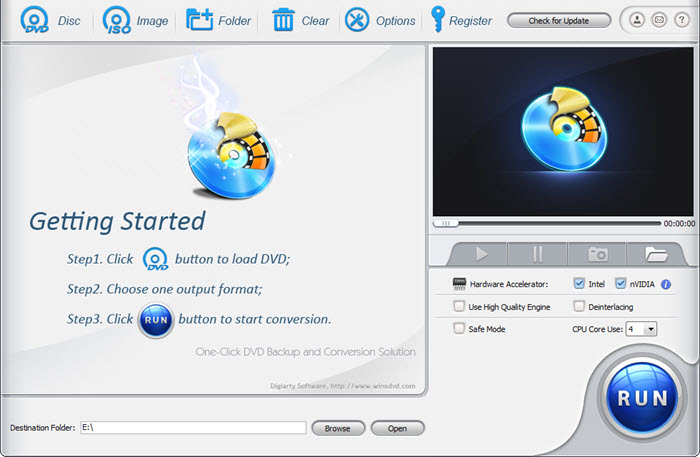
Comment ripper (protégé) des DVD sur Windows 10/11 avec WinX DVD Ripper ?
Ici, nous vous montrerons comment sélectionner le bon titre et ripper rapidement un DVD sur Windows 10, qu'il soit protégé ou verrouillé par région, vers le format MP4.
 Téléchargement gratuit et installez WinX DVD Ripper Platinum sur Windows 10/11. (Astuce : il est également compatible avec Windows 8/7/versions antérieures)
Téléchargement gratuit et installez WinX DVD Ripper Platinum sur Windows 10/11. (Astuce : il est également compatible avec Windows 8/7/versions antérieures)
Étape 1. Insérez un DVD source. Insérez votre DVD dans le lecteur de disque du PC ou dans un lecteur optique externe. Lancez le logiciel gratuit de ripper de DVD pour Windows 10 et cliquez sur le bouton "Disque" pour charger le contenu. Ce ripper de DVD pour Windows 10/11 commencera à analyser les données du DVD, à supprimer la protection contre la copie et à détecter automatiquement le bon titre.
Étape 2. Choisissez un format de sortie. Une fois que le DVD est chargé dans le ripper de DVD gratuit pour Windows 11/10, une fenêtre de format de sortie s'affiche. Accédez à Profil de sortie -> choisissez "Profils généraux", puis sélectionnez "Vidéo MP4" pour ripper un DVD en MP4. Vous pouvez également trouver différents formats vidéo et des préréglages pour les appareils mobiles populaires, les téléviseurs, les sites web, etc.
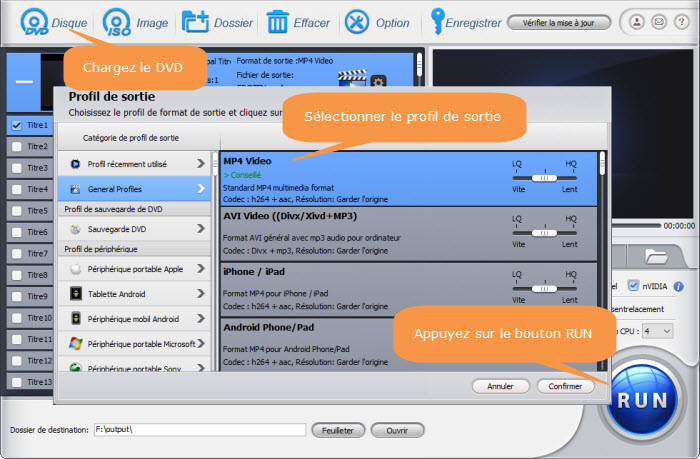
Étape 3. Commencez à ripper le DVD sur les PC Windows 10/11. De retour sur l'interface principale, vous pouvez cliquer sur le bouton Éditer pour découper, ajouter des sous-titres, redimensionner, etc. Vous pouvez également effectuer d'autres réglages de ripper de DVD si nécessaire. Si le titre sélectionné automatiquement n'est pas le bon, activez le mode sécurisé sur l'interface principale.
Ensuite, spécifiez un dossier de sortie et cliquez sur "EXÉCUTER" pour ripper des DVD sur Windows 10.
Avertissement : Digiarty Software ne préconise pas le rip des DVD protégés à des fins commerciales et vous suggère de consulter les lois sur les droits d'auteur des DVD dans votre pays avant de le faire.
2. HandBrake
- Évaluation des utilisateurs : ★★★☆☆
- Système d'exploitation pris en charge : Windows 10 ou ultérieur
- Site officiel : https://handbrake.fr/
- Lien de téléchargement : HandBrake-1.6.0-x86_64-Win_GUI.exe
- Types de DVD pris en charge : DVD fait maison, certains DVD protégés par CSS
- Formats/périphériques de sortie : MP4, MKV, WebM, iPhone, iPad, iPod, iTunes, Apple TV, Android, Windows Phone, etc.
Handbrake est un logiciel de rip DVD gratuit et open-source mondialement connu pour Windows 10/11/7 et autres systèmes. Il est capable de convertir à la fois les DVD et les fichiers vidéo pour les utiliser sur un lecteur multimédia, un appareil mobile, une smart TV ou les télécharger sur des plateformes en ligne telles que YouTube. Cependant, veuillez noter qu'il ne peut pas ripper les DVD en contournant ou en contrefaisant les protections contre la copie.
La dernière version, la V1.6.0, publiée le 28 décembre 2022, n'était pas une grande mise à jour. Elle ajoute le codage vidéo AV1 via SVT-AV1 (logiciel) et Intel QSV (matériel), prend en charge les niveaux de profondeur de bits et de couleurs élevés pour divers encodeurs et filtres, introduit de nouveaux préréglages officiels et révisions de préréglages, offre de nombreuses mises à jour de bibliothèques tierces, de nouvelles traductions et mises à jour de traductions, ainsi que diverses améliorations de l'interface graphique. Entre-temps, Microsoft .NET Desktop Runtime 6 est requis pour installer ce logiciel de rip DVD gratuit sur les PC Windows 10 ou 11.
Handbrake ne peut être surpassé en termes d'options personnalisables avancées, avec un large choix de préréglages généraux/web/appareils/Matroska, d'options d'encodage, de réglage du débit binaire, de taille d'affichage et de filtres, le tout intégré dans une interface traditionnelle que les utilisateurs avancés peuvent exploiter pleinement.
Malheureusement, Handbrake n'est pas destiné à ceux qui ne veulent pas passer trop de temps à apprendre. Nous aurions souhaité que l'interface soit un peu plus intuitive et que la fonction de fusion de DVD/vidéo soit ajoutée, mais parfois, pour obtenir un bon résultat de rip DVD sur Windows 10, il faut faire des compromis. La grande qualité de Handbrake est que la courbe d'apprentissage est peu prononcée. C'est donc un bon choix pour ripper un DVD sous Windows 10.
 Ce que nous aimons :
Ce que nous aimons :
- Prise en charge de l'accélération matérielle.
 Ce que nous n'aimons pas :
Ce que nous n'aimons pas :
- Bypasser la protection DVD CSS uniquement si libdvdcss.dll/libdvdcss.pkg est installé au préalable.
- Difficile de comprendre comment calculer les paramètres vidéo, tels que le débit binaire, pour équilibrer la qualité vidéo et la taille cible.
- Impossible de copier la plupart des films DVD protégés, en particulier ceux chiffrés par Disney X-project DRM.
- Aucune option pour fusionner les titres de DVD.
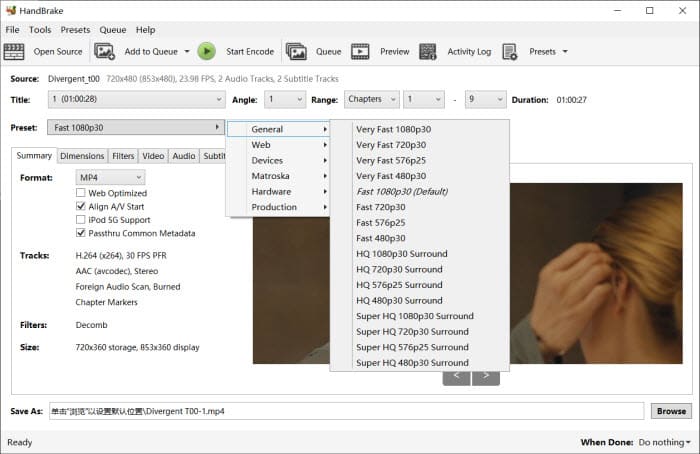
Comment copier des DVD sur Windows 10/11 avec Handbrake ?
Étape 1. Insérez le DVD source dans le lecteur de disque du PC ou dans un lecteur optique externe. Téléchargez Handbrake et exécutez-le.
Handbrake ne prend pas en charge les protections. Si vous souhaitez extraire des DVD protégés avec ce logiciel gratuit de conversion de DVD sur Windows 10/11, vous devez télécharger le fichier libdvdcss-2.dll depuis le site web de VideoLan et le copier dans le dossier C:\Program Files\Handbrake.
Étape 2. Choisissez un préréglage tel que "Fast 480p30" ou "Fast576p25" pour la conversion du DVD. Ensuite, sélectionnez un format de sortie dans l'onglet "Résumé".
Étape 3. Cliquez sur "Enregistrer sous" pour définir l'emplacement où vous souhaitez enregistrer le fichier de sortie sur le PC Windows 10. Ensuite, cliquez sur le bouton vert "Démarrer l'encodage" dans la barre de menu supérieure pour extraire le DVD sur un PC Windows 10/11.
3. DVD Shrink
- Note de l'utilisateur : ★★☆☆☆
- Système d'exploitation pris en charge : Windows (aucune indication sur la page officielle, mais fonctionne bien sur Windows 10)
- Site officiel : http://www.dvdshrink.org/
- Lien de téléchargement : Téléchargement gratuit de DVD Shrink sur Softpedia
- Types de DVD d'entrée : DVD fait maison, VIDEO_TS
- Formats/Appareils de sortie : Dossier VIDEO_TS, image ISO
DVD Shrink est particulièrement utile si vous ne vous accrochez plus à votre collection de DVD croissante et que vous souhaitez en avoir des copies sur votre ordinateur Windows. Il permet de copier rapidement et facilement des DVD sur des ordinateurs Windows dans un format compact. Le processus assez simple vous aide à copier votre immense collection et à produire une image ISO ou un dossier Video_TS des films.
DVD Shrink est davantage un logiciel de copie de DVD qu'un logiciel de copie de DVD gratuit pour Windows 10/11. Il ne peut pas numériser les DVD dans des formats tels que MP4 ou MKV. Cette omission flagrante est la raison pour laquelle DVD Shrink ne se classe pas plus haut. Bien que sa capacité de copie ne soit pas à la hauteur en termes de numérisation, son savoir-faire en matière de copie de DVD signifie que le titre du film que vous sauvegardez à partir du disque physique sera de meilleure qualité d'image que les autres logiciels de copie de DVD pour Windows 10.
DVD Shrink n'a pas été mis à jour depuis longtemps. Les versions sont restées V3.2.0.15 et 3.2.0.16. Cela signifie qu'il ne peut pas gérer certaines nouvelles protections de copie de DVD. À la place, vous devrez vous appuyer sur un programme tiers comme DVD Decrypter pour copier les DVD protégés par des droits d'auteur[3]. Il y a une chose à noter. Certaines sources indiquent que DVD Shrink ne fonctionne pas avec Windows 10. Mais sur sa page officielle et lors de nos tests, il n'y a aucun problème pour copier des DVD sur Windows 10 à l'aide de DVD Shrink. Alors, essayez-le.
 Ce que nous aimons :
Ce que nous aimons :
- Déverrouillage des codes de région et de certaines protections contre la copie
 Ce que nous n'aimons pas :
Ce que nous n'aimons pas :
- L'ISO n'est pas acceptable.
- Aucun format de sortie numérique ou périphérique, comme MP4, iPhone, Android, etc. (plus pour la gravure de DVD).
- Aucune mise à jour constante. Aucun moyen de supprimer le contenu du DVD chargé.
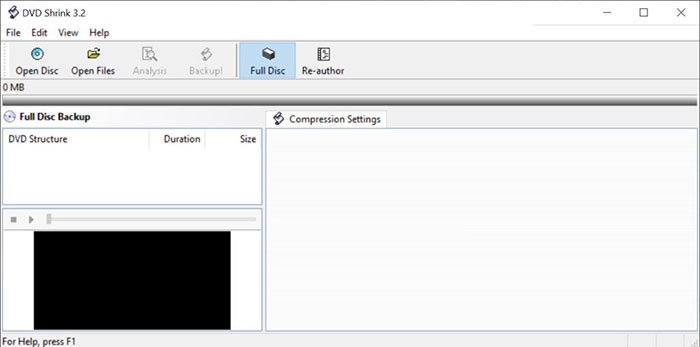
Comment copier des DVD sur Windows 10 avec DVD Shrink ?
Étape 1. Insérez le DVD source dans le lecteur de disque de l'ordinateur ou dans un lecteur optique externe. Téléchargez et ouvrez ce logiciel gratuit de ripper DVD sur Windows 10/11. Dans la barre de menu supérieure, cliquez sur "Ouvrir un disque". Il commencera à analyser et charger les informations du DVD.
Étape 2. Une fois chargées, les données du DVD s'afficheront dans le volet de gauche. Sous les paramètres de compression à droite, choisissez "Automatique". Le ripper DVD Windows 10 va compresser la vidéo du DVD au meilleur ratio qu'il détermine. Ensuite, cliquez sur le bouton "Sauvegarder" dans la barre supérieure.
Étape 3. Dans la fenêtre suivante, vous devez choisir le périphérique cible. Pour ripper un DVD sur un PC Windows 10, choisissez "Dossier sur le disque dur". Ensuite, définissez l'emplacement où vous souhaitez enregistrer le fichier de sortie sur l'ordinateur.
Étape 4. Cliquez sur OK pour commencer le ripping. Il va ripper les DVD vers un dossier "Video_TS" ou un fichier d'image ISO. Le ripping du DVD sur Windows 10 prendra un certain temps et vous devez vous assurer que votre disque dur dispose d'un espace suffisant pour stocker la grande vidéo de sortie.
4. MakeMKV
- Évaluation de l'utilisateur : ★★★★☆
- Système d'exploitation pris en charge : Windows XP ou ultérieur, x86 ou x64.
- Site officiel : https://www.makemkv.com/
- Types de DVD d'entrée : DVDs protégés et disques Blu-ray
- Formats/appareils de sortie : MKV
MakeMKV est un petit mais efficace ripper DVD gratuit pour Windows 10/11/Mac qui peut convertir les DVD en fichiers MKV. Il préservera tous les pistes audio et sous-titres sans perte de qualité. MakeMKV est très apprécié sur différents forums vidéo, car il fait partie des rares ripper DVD gratuits pour Windows 10 qui prennent en charge les DVD et les Blu-ray avec diverses protections contre la copie. Ainsi, les utilisateurs utilisent souvent MakeMKV pour extraire un DVD protégé vers un ordinateur Windows 10/11 en MKV, puis le transcoder et le compresser en MP4 à l'aide de Handbrake.
MakeMKV propose une version bêta gratuite pendant 30 jours et après cela, les utilisateurs doivent l'acheter pour obtenir la fonctionnalité permettant d'extraire des disques Blu-ray. Cependant, vous pouvez toujours obtenir une nouvelle clé bêta pour MakeMKV pour activer l'application. Extraire des DVD sur Windows 10 est extrêmement facile avec MakeMKV car il y a très peu de choses à prendre en compte.
 Ce que nous aimons :
Ce que nous aimons :
- Prise en charge des DVD et des Blu-ray avec protection contre la copie.
- Extraire les DVD vers un ordinateur Windows 10 en MKV avec une qualité d'origine.
- Vitesse rapide et facile à utiliser.
 Ce que nous n'aimons pas :
Ce que nous n'aimons pas :
- Le format de sortie est limité à MKV uniquement.
- Il n'y a pas de fonctionnalités pour configurer les paramètres audio et vidéo.
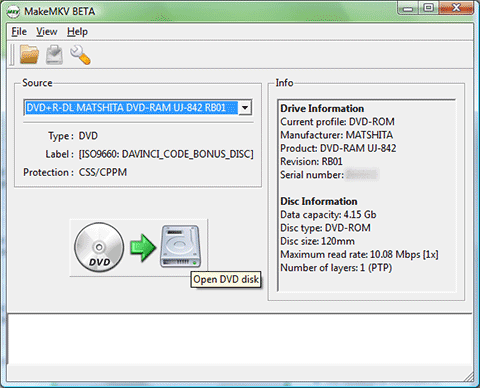
Comment copier un DVD sur Windows 10/11 avec MakeMKV ?
Étape 1. Insérez le DVD source dans le lecteur de disque du PC ou dans un lecteur optique externe. Téléchargez et ouvrez ce logiciel gratuit de copie de DVD sur Windows 10/11. Il devrait détecter automatiquement le DVD inséré et afficher les informations de base du DVD.
Étape 2. Cliquez sur le gros bouton en forme d'icône DVD pour ouvrir le DVD. Il va scanner et afficher tous les titres du DVD. MakeMKV va copier tous les titres du DVD dans un fichier MKV par défaut. Mais vous pouvez choisir un titre spécifique à copier.
Étape 3. Définissez un dossier de sortie sur votre PC pour stocker le fichier MKV de sortie. Ensuite, cliquez sur "Faire MKV" pour commencer.
5. VLC
- Évaluation de l'utilisateur : ★★☆☆☆
- Systèmes d'exploitation pris en charge : Windows XP SP3 à Windows 10/11, et autres systèmes
- Site officiel : https://www.videolan.org/vlc/download-windows.html
- Types de DVD d'entrée : DVD fait maison, Blu-ray, CD audio, SVCD/VCD, vidéos
- Formats/appareils de sortie : MP4, WebM, MKV, OGG, TS, etc.
Si vos disques ne contiennent pas de DRM, il est facile de ripper des DVD sous Windows 10/11 en utilisant VLC. Il est capable de convertir les DVD en différents formats numériques tels que le MP4. Il existe également quelques options de base pour ajuster les paramètres vidéo et audio. Cependant, VLC ne prend en charge que le ripping des DVD sans protection. Cependant, VLC inclut libdvdcss pour décoder les disques chiffrés. Par conséquent, VLC et Handbrake sont généralement utilisés en combinaison comme un ripper DVD gratuit pour Windows 10 pour ripper les DVD protégés.
Comme VLC n'est pas un programme de ripper DVD dédié, il manque certaines fonctionnalités essentielles que l'on peut trouver dans d'autres rippers DVD gratuits pour Windows 11/10/7. Globalement, VLC n'est probablement pas la meilleure option pour ripper les DVD, mais il peut être utile lorsque vous voulez ripper un DVD personnel et ne voulez pas installer de logiciel supplémentaire.
 Ce que nous aimons :
Ce que nous aimons :
- C'est gratuit et facile à utiliser.
- Il prend en charge différents profils de sortie.
 Ce que nous n'aimons pas :
Ce que nous n'aimons pas :
- Il ne rippe pas les DVD protégés.
- Il ne prend pas en charge l'accélération GPU, donc le ripping des DVD sur Windows 11/10 peut être très lent.
- Les formats de sortie et les options de personnalisation sont limités.
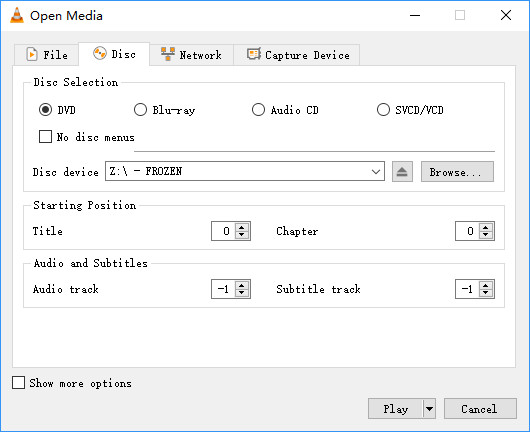
Comment puis-je ripper un DVD sous Windows 10/11 avec VLC ?
Étape 1. Téléchargez et installez VLC. Ensuite, ouvrez-le. Insérez le DVD dans le lecteur DVD.
Étape 2. Dans le ripper DVD gratuit pour Windows 10, cliquez sur l'onglet Média et sélectionnez Convertir/Enregistrer. Ensuite, cliquez sur l'onglet Disque et sélectionnez votre lecteur de disque.
Étape 3. Ensuite, cliquez sur Convertir/Enregistrer. Vous pouvez ensuite sélectionner un format de sortie et cliquer sur Démarrer pour ripper un DVD sous Windows 10.
Partie 2. Foire aux questions sur DVD Ripper pour Windows 10/11
1. Est-ce que Windows 10 dispose d'un logiciel de ripper DVD intégré ?
Non. Comme nous le savons, le Centre multimédia a disparu de Windows 10/11, ce qui pose problème lorsque les utilisateurs souhaitent lire des films et des séries télévisées sur DVD sur Windows 10/11. Jusqu'à présent, Microsoft n'a pas prévu de développer un logiciel de ripper DVD pour les utilisateurs de Windows 10/11. Vous devez vous fier à un logiciel de ripper DVD tiers pour extraire et sauvegarder les DVD sur un disque dur afin de les regarder sur un smartphone ou une tablette, ou de les diffuser à partir d'un lecteur en réseau ou d'un serveur multimédia.
2. Quels sont les meilleurs logiciels gratuits de rip de DVD pour Windows 10/11 ?
Les meilleurs logiciels gratuits de rip de DVD pour Windows 10/11 sont WinX DVD Ripper, HandBrake et DVD Shrink. Vous pouvez lire les critiques ci-dessus pour vous aider à trouver votre préféré. En plus des options mentionnées ci-dessus, il existe d'autres logiciels de rip de DVD payants ou gratuits pour Windows 10/11.
- DVDFab DVD Ripper - un logiciel de rip de DVD commercial qui peut convertir des DVD dans divers formats, y compris MP4, AVI et WMV. Il est également doté d'un éditeur vidéo intégré et prend en charge l'accélération GPU.
- AnyDVD HD - un logiciel de rip de DVD commercial qui peut supprimer la protection contre la copie des DVD et les convertir dans divers formats sur Windows 10/11. Il est également doté d'un éditeur vidéo intégré et prend en charge l'accélération GPU.
- Freemake Video Converter - un outil de conversion vidéo gratuit qui peut également ripper les DVD. Il prend en charge un large éventail de formats et est facile à utiliser.
- Movavi Video Converter - un convertisseur vidéo polyvalent qui comprend la fonction de rip d'un DVD sur les PC Windows. Cependant, il ne prend en charge que les DVD sans protection contre la copie.
- DVD Decrypter - un logiciel gratuit de rip de DVD discontinué qui fonctionne toujours sur Windows 10. Il peut ripper les DVD protégés dans divers formats.
- Aimersoft DVD Ripper - un logiciel de rip de DVD commercial pour Windows 10/11 qui peut ripper les DVD protégés dans 200 formats vidéo SD et HD populaires.
Lorsque vous sélectionnez le meilleur logiciel de rip de DVD pour Windows 10, il est important de noter que bien que ces programmes soient gratuits, ils peuvent présenter certaines limitations ou restrictions.
3. Comment puis-je ripper un DVD gratuitement sur Windows 10/11 ?
Suivez ces étapes pour ripper gratuitement des DVD sur Windows 10/11 :
- Téléchargez et installez WinX DVD Ripper. Ensuite, ouvrez-le.
- Insérez le DVD dans le lecteur DVD.
- Dans WinX DVD Ripper, cliquez sur le bouton DVD Disc pour importer le DVD inséré.
- Choisissez un profil de sortie et cliquez sur OK.
- Cliquez sur EXÉCUTER pour commencer le rip des DVD sur Windows 10.
4. Puis-je extraire des DVD sur Windows 10 avec Windows Media Player ?
Non, vous ne pouvez pas utiliser Windows Media Player pour extraire un DVD sur Windows 10. Bien que Windows Media Player fonctionne sur Windows 10, il ne permet pas d'extraire un DVD. Il peut uniquement graver des CD/DVD de données et extraire des CD audio.
5. Comment puis-je ripper un DVD en MP4 sur Windows 10 ?
Pour ripper des DVD en MP4, choisissez un logiciel de rip de DVD gratuit pour Windows 10/11 qui prend en charge le format MP4 en tant que sortie. Vous pouvez utiliser WinX DVD Ripper, Handbrake, VLC ou VidCoder. Si votre DVD source est protégé contre la copie, vous pouvez envisager d'utiliser WinX DVD Ripper ou Handbrake avec libdvdcss. Voici les étapes :
- Téléchargez et installez WinX DVD Ripper sur votre ordinateur Windows 10.
- Insérez le DVD que vous souhaitez ripper dans votre lecteur DVD.
- Ouvrez WinX DVD Ripper et cliquez sur le bouton "DVD Disc" pour charger le DVD.
- Sélectionnez le format de sortie "MP4" dans le menu déroulant "Profil de sortie" de l'interface principale.
- Choisissez le dossier de destination pour enregistrer le fichier MP4 de sortie dans le champ "Dossier de destination".
- Cliquez sur le bouton "EXÉCUTER" pour démarrer le processus de rip du DVD.
6. Est-il légal de copier un DVD ?
Techniquement, il est illégal de copier un DVD. Cependant, cela est parfaitement sûr si vous créez simplement une sauvegarde du film à usage personnel, car les autorités se concentrent sur ceux qui redistribuent des copies de DVD à des fins commerciales.
















